UMIDIGI Power5の画面交換修理ご依頼を頂きました。
 WORKS
WORKS
修理実績

これまでに行った修理についてご紹介します。
2022年03月13日
UMIDIGI Power5の画面交換修理受付可能!割れたガラスが元通り!


UMIDIGIシリーズは本体裏にシールが貼っていることが多く…

この通り、型番が記載されています。
近頃UMIDIGIの充電口だけでなく、画面交換のご依頼を頂く機会が増えてきました。

今回ご依頼頂いたUMIDIGI Power5は、この通りガラスが粉々に割れてしまっておりました。
それでは今回はUMIDIGI Power5の画面交換修理について解説いたします!
UMIDIGI Power5画面交換修理手順
【使用する工具】
ヒートガン(設定温度250度)
クラフトナイフ(平刃)
ピンセット
ヘラ
SIMピン
粘着テープ
UMIDIGI Power5は分解前にSIMトレイを取り出す必要があります。

SIMピンを本体フレームに挿すとSIMトレイが出てきます。

後は引っ張って取り出します。
それでは分解開始です。
①本体部分を取り出す
UMIDIGI Power5は背面パネルに本体部分がツメで固定されています。

赤線部分に…

クラフトナイフを挿してツメを外します。
本体一周分のツメを外すことで…

本体部分を持ち上げることが出来ます。

この通り、本体部分を取り出すことが出来ました。

UMIDIGI Power5は電源ボタンケーブルがこのように基板に接続されています。
背面パネルに引っ掛かって断線しないよう注意が必要です。
②バッテリーを取り出す
UMIDIGI Power5の基板はプラスチックパーツで覆われています。
プラスチックパーツは…
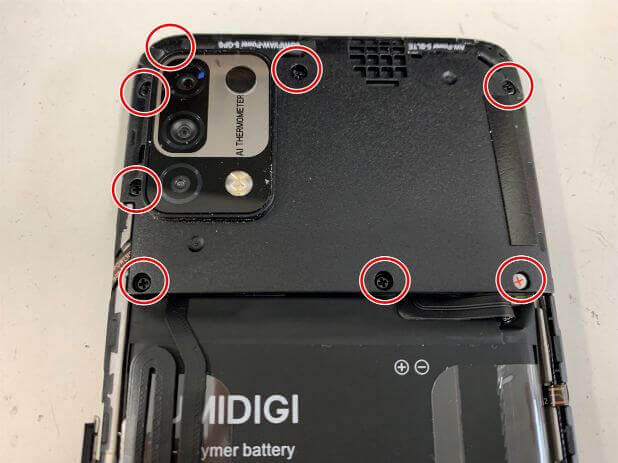
全部で8本のネジで固定されています。

ネジの形状はプラスです。

ドライバーを使って全てのネジを外すことで…

基板を覆っていたプラスチックパーツを取り出すことが出来ます。
これで基板に接続されたコネクタ類を外すことが出来ます。

まず外すべきはバッテリーコネクタです。
プラスチック製のヘラを引っ掛けて持ち上げると…

このように外すことが出来ます。
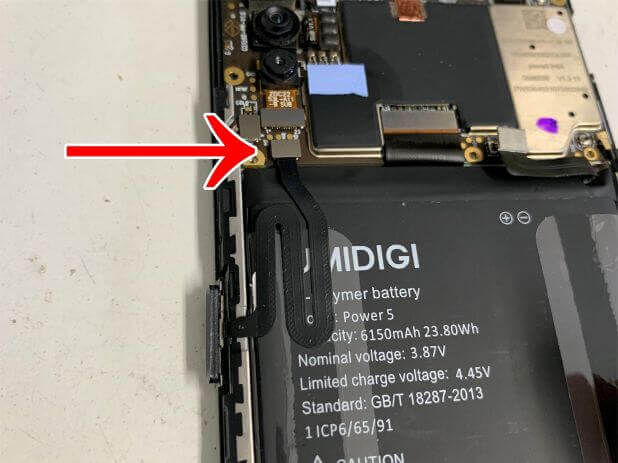
電源ボタンケーブルも同じように…

外して取り出します。
次にバッテリーを取り出す作業です。
UMIDIGI Power5のバッテリーは…
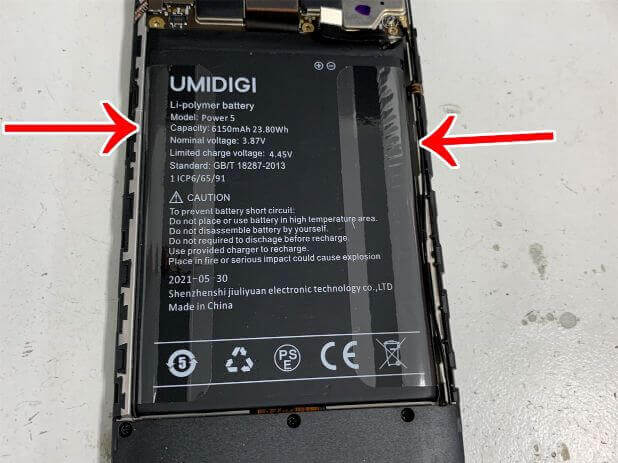
専用にシールで本体フレームに固定されています。

シールを剥がすことで…

このように取り出すことが出来ます。
③画面パーツを取り出す
UMIDIGI Power5の液晶画面パーツのコネクタは…
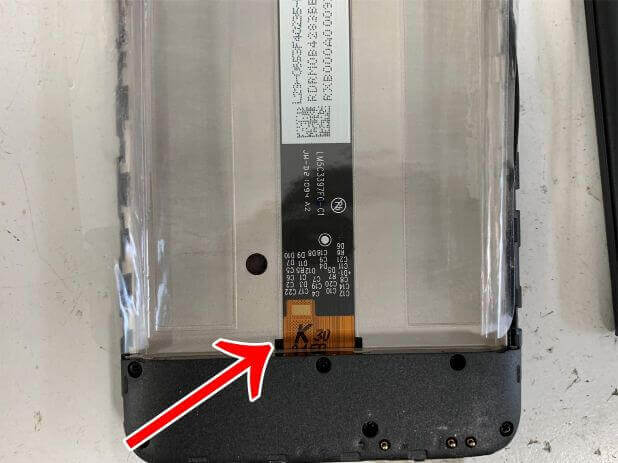
矢印部分なので、バッテリー固定シールの下に接着されています。

バッテリー固定シールを剥がして…

液晶画面パーツのコネクタにヘラを引っ掛けます。
そのまま持ち上げると…

コネクタを外せました。

コネクタを引っ張ってフレームから剥がします。
ここで、新品の画面パーツを仮付けして動作確認を行います。

表示もタッチ操作も問題ありません。
このまま作業を続行します。
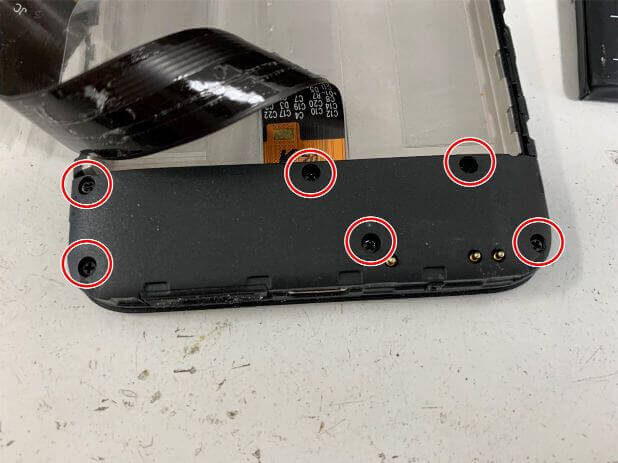
UMIDIGI Power5は本体下部にもケーブルが伸びています。
下部のスピーカーパーツはネジ6本で固定されています。

全てのネジを外して…

スピーカーパーツを取り出しました。
小さなコネクタがサブ基板に接続されているので…

ヘラを引っ掛けて…

外します。
これで外すべきコネクタは全て外しました。
画面パーツは本体フレームに強力に接着されています。
剥がすにはヒートガンが必須と言えます。

画面の縁に温風を当てて…

クラフトナイフを挿します。
この作業を繰り返して、画面と本体フレームに粘着を切ります。
画面一周分粘着を切ることで…

この通り持ち上げることが出来ます。
そのまま画面パーツを持ち上げると…

このように、本体フレームから画面パーツを取り出せました。
④ガラス片を除去する
本体フレームには…

このようにガラス片が残っています。
このままでは画面パーツを接着出来ないので…

ヘラなどで綺麗に除去します。
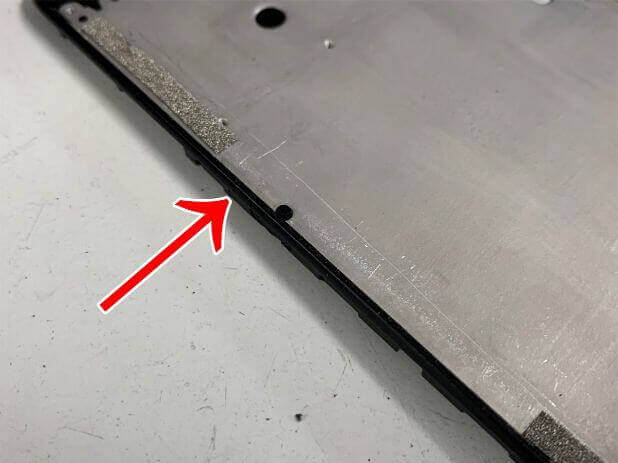
このようにガラス片を残らず除去出来ました。
⑤本体を組み上げる
それでは新品の画面パーツを本体フレームに固定します。

ケーブル2本をフレームの穴に通し、しっかりと接着します。
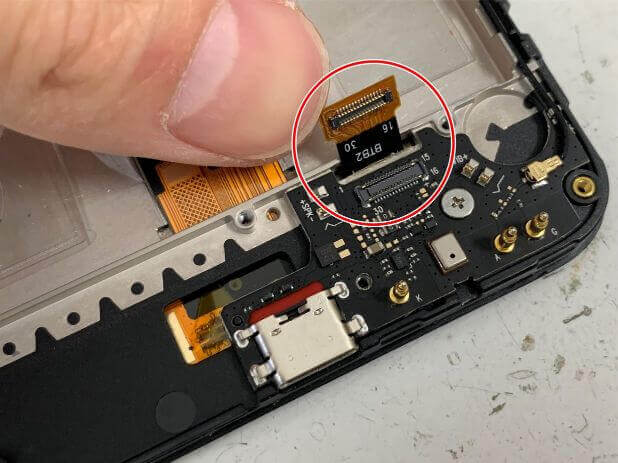
まずは本体下部のコネクタから接続します。
位置を合わせて…

上から押さえ付けて接続します。
コネクタを接続出来たら…

スピーカーパーツを被せます。
ネジ穴を確認して位置を合わせ…

ネジ留めします。
これで本体下部の作業は完了です。
次に本体上部です。
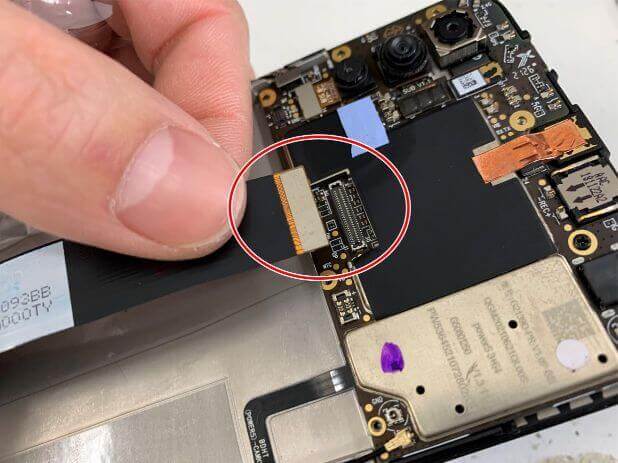
液晶画面パーツコネクタの位置を合わせて…

接続します。
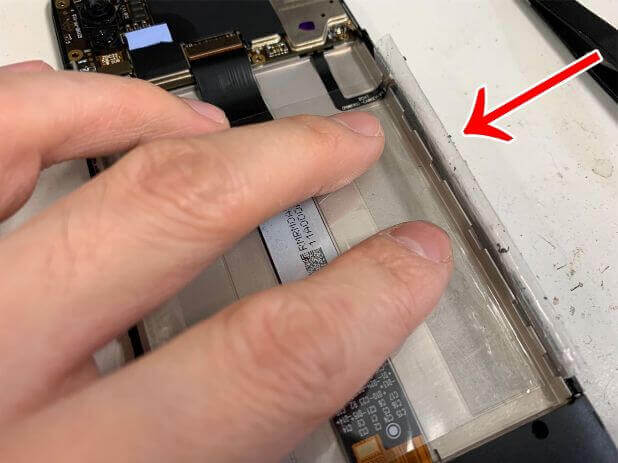
バッテリー固定シールを元の位置に戻して…

バッテリーをセットします。
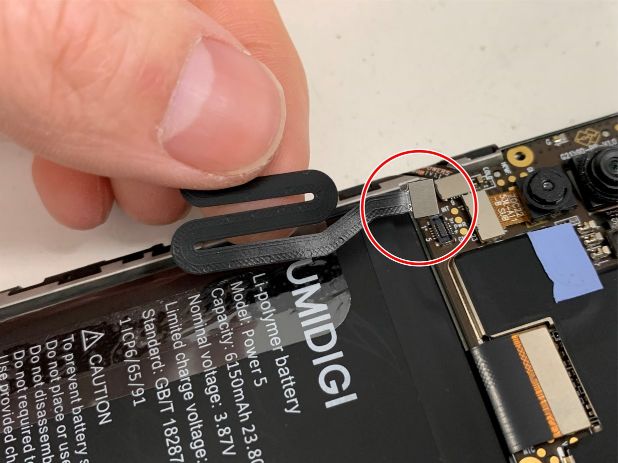
電源ボタンケーブルの位置を合わせて…

画面パーツコネクタと同じように接続します。
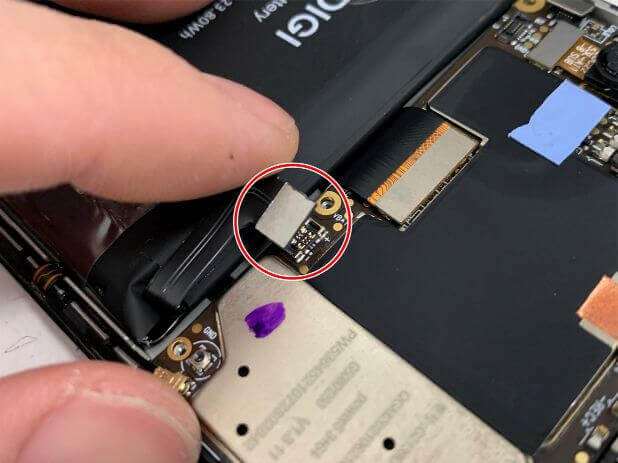
最後にバッテリーコネクタの位置を合わせて…

こちらも接続します。
この時点で動作確認を行います。
電源ボタンを長押しして…

まずは起動してしっかりと表示されるか確認します。
ホーム画面まで進んで…

タッチ操作の確認も行います。
一切問題ないことを確認したら…

基板にプラスチックパーツをセットして…

ネジ留めします。

背面パネルに本体部分をセットして…

ぐっと押し込みます。
本体一周全てのツメでしっかりと固定出来て、隙間が無いことを確認します。

後は取り出したSIMトレイを元通り挿したら…

UMIDIGI Power5の画面交換修理完了です!
これでまた快適にUMIDIGI Power5をお使い頂くことが出来ます!
郵送修理ポストリペアなら、UMIDIGIの画面パーツ交換も非常に幅広く対応可能です。
ガラス割れや液晶表示異常など、お困りならぜひ当店へご連絡くださいませ!
関連記事はこちら
UMIDIGIのバッテリー交換が安い!電池膨張で背面浮きもデータ消さずに改善!
UMIDIGI S3 Pro充電口修理もポストリペアへお任せを!充電できない状態もデータを消すことなく直せます!
- その他(HTC/Nexus/UMIDIGIなど)スマホ修理 2022年03月13日
- 前へ
- 次へ
カテゴリー
- 全て
- Apple Watch
- iPod修理
- 掃除機修理
- スマホ
- MacBook修理
- Switchシリーズ修理
- iPhone修理
- iPad修理
- Surface修理
- 3DS/2DS修理
- Galaxy Watch
- ウォークマン(WALKMAN)修理
- Android One修理
- タブレット
- スマートウォッチ修理
- Chromebook修理
- PS4シリーズ修理
- Pixel Watch
- Arrows修理
- オーディオ機器
- ワイヤレスイヤホン修理
- 電子書籍
- AQUOS PHONE修理
- ALLDOCUBE修理
- ONKYO修理
- ルイ・ヴィトン修理
- 電気シェーバー
- ゲーム機
- PS5シリーズ修理
- Galaxy修理
- Pioneer修理
- 折りたたみ携帯(ガラケー)修理
- パソコン
- PSP/PSVita修理
- dtab修理
- DSiシリーズ修理
- スマートウォッチ
- Astell&Kern修理
- Galaxy Tab修理
- パソコン修理
- Google Pixel修理
- ゲームボーイミクロ修理
- Kindle修理
- その他特殊機器修理
- HUAWEI修理
- その他
- OPPO修理
- その他修理
- MediaPad修理
- Xperia修理
- Lenovo修理
- Xiaomi修理
- LAVIE Tab修理
- Xperia Tablet修理
- Zenfone/ROG Phone修理
- Xiaomi Pad修理
- その他(HTC/Nexus/UMIDIGIなど)スマホ修理
- その他(FireHD/Nexusなど)タブレット修理
月間アーカイブ
2025年
修理のご依頼はこちら!
スマホ・タブレット・ガラケーなど様々な端末を安く早く安全に修正いたします!



